
- •ВВЕДЕНИЕ
- •Построение основных геометрических примитивов
- •Построение модели детской пирамиды
- •Построение модели куклы-неваляшки
- •Построение навеса
- •Контрольные вопросы
- •Задание для самостоятельной работы
- •Построение стропил и обрешетки скатной крыши
- •Построение элементов винтовых лестниц
- •Задание для самостоятельной работы
- •Применение модификаторов к стандартным примитивам
- •Применение модификатора «Edit Poly» к плоскости для создания простого образа дома
- •Построение земельного окружения
- •Контрольные вопросы
- •Задание для самостоятельной работы
- •Применение модификаторов к плоским формам
- •Построение оконных проемов различной формы в стене
- •Построение башни с арочными окнами
- •Задание для самостоятельной работы
- •Создание тестовой сцены
- •Освещение сцены стандартными источниками света
- •Освещение сцены фотометрическими источниками света
- •Задание для самостоятельной работы
- •Создание тестовой сцены
- •Создание дневного освещения сцены
- •Создание освещения сцены интерьерными источниками света
- •Контрольные вопросы
- •Задание для самостоятельной работы
- •Создание и наложение материалов типа Arch@Desigп
- •Создание и наложение материалов типа Multy/Sub-Object
- •Контрольные вопросы
- •Задание для самостоятельной работы
- •Редактирование отрендеренного изображения
- •Контрольные вопросы
- •Список рекомендуемой литературы
- •Рекомендуемые ссылки
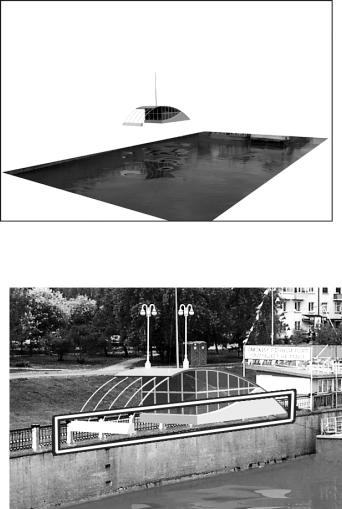
Выполнить пробное тонирование павильона с отражением в воде на виде из камеры. Откорректировать в материале «Вода» цвет «Diffuse» так, чтобы получаемое изображение воды максимально совпадало с изображением на фоновом изображении.
Выполнить окончательное тонирование изображения (рис. 8.8). Сохранить его с именем «Ren.tiff», при этом в свойствах формата отметить галочкой «Store Alpha Channel», тем самым сохранив как область выделения границу, отделяющую тонируемые объекты от заднего фона.
Сохранить файл проекта с именем «Лаб раб 08 итог».
Редактирование отрендеренного изображения
|
|
|
|
И |
|
|
||
|
|
|
|
|
Открыть в программе |
|||
|
|
|
|
«Adobe |
Photoshop» файлы |
|||
|
|
|
Д |
|
|
|
|
|
|
|
|
|
«Фото.jpg» и «Ren.tiff». |
||||
|
|
|
|
нструментом |
|
«Переме- |
||
|
|
А |
щение» перенести изобра- |
|||||
|
|
жение |
файла |
«Ren.tiff» в |
||||
|
|
«Фото.jpg», создав при |
||||||
|
|
этом новый слой «Слой 1». |
||||||
и |
|
Командой |
|
«Выделе- |
||||
ние |
– Загрузить |
выделен- |
||||||
С |
б |
|
ную |
область» |
загрузить в |
|||
|
файл «Фото» сохраненную |
|||||||
Рис. 8.9. Слой 1 |
|
|
область выделения «Альфа |
|||||
|
|
|
|
|||||
|
|
|
|
1» |
из |
файла |
«Ren.tiff». |
|
|
|
|
|
Убедиться в том, что под- |
||||
|
|
|
|
груженная область охва- |
||||
|
|
|
|
тывает все отрендеренные |
||||
|
|
|
|
объекты, отделяя их от |
||||
|
|
|
|
заднего фона. Инвертиро- |
||||
|
|
|
|
вать выделение и в слое |
||||
|
|
|
|
«Слой 1» удалить часть |
||||
|
|
|
|
изображения |
в |
текущем |
||
|
|
|
|
выделении, оставив толь- |
||||
Рис. 8.10. Ограждение набережной, закрытое |
ко затонированные объек- |
|||||||
ты (рис. 8.9). |
|
|
||||||
изображением нового павильона |
|
|
|
|
|
|
||
56

Инструментом «Прямолинейное лассо» обвести область с ограждением набережной, часть которой закрыло изображение нового павильона (рис. 8.10). Скопировать его и вставить из буфера обмена в новом слое «Слой 2», переместить этот слой поверх всех остальных. Инструментом «Ластик» подчистить изображение травы выше столбов и решетки.
Сделать копию слоя «Слой 2» и разместить новый слой «Слой 2 копия» поверх всех остальных. Инструментом «Полигональное лассо» обвести контуры решеток ограждения и удалить их. У слоя «Слой 2» задать параметр «Непрозрачность» около 65 % , при необходимости инструментом «Яркость/Контрастность» усилить контрастность. Таким образом, при сочетании двух слоев «Слой 2» и «Слой 2 копия» создается эффект видимости нового павильона через решетку.
В слое «Слой 1» инструментом «Ластик» удалить изображение воды, оставляя только места с отражениями нового павильона. Инструментами «Уровни», «Яркость / Контрастность», Цветовой тон / Насыщенность» откорректировать изображения нового павильона и его
отражений в воде в соответствии с общим изображением участка на- |
|||||
бережной. |
|
|
|
|
И |
|
|
|
Д |
||
|
|
|
|
||
|
|
|
А |
|
|
|
|
б |
|
|
|
|
и |
|
|
|
|
|
С |
|
|
|
|
Рис. 8.11. Фотоврисовка
57
Сохранить файл с именем «Фотоврисовк.psd» и «Фотоврисовка.jpg» (рис. 8.11).
Контрольные вопросы
1.Для чего предназначена утилита «Сamera Match»?
2.Для чего создаются вспомогательные объекты «CamPoint»?
3.Как должны размещаться в модели точки «CamPoint»?
4.Какое минимальное количество точек «CamPoint»?
5.Какое значение ошибки «Current Camera Error» при создании камеры считается допустимым?
6.Какой параметр камеры после ее создания утилитой «Сamera Match»,СибАДИкак правило, следует откорректировать для соответствия вида из камеры фоновому изображению?
7.Как установить изображение в качестве заднего фона в видовом окне?
8.Как отключить видимость объекта при рендере?
9.Как отрендерить не все изображение целиком, а его определенный фрагмент?
10.Какие графические редакторы помимо «Adobe Photoshop» возможно использовать для дальнейшей доработки полученного изображен я?
58

Список рекомендуемой литературы
1.Миловская, О.О. 3ds Max 2014. Дизайн интерьеров и архитектуры / О.О. Миловская. – СПб. : Питер, 2014. – 400 с. : ил.
2.Плаксин, А.А. Mental ray/iray. Мастерство визуализации в Autodesk 3ds Max / А.А. Плаксин, А.В. Лобанов. – М. : ДМК «Пресс», 2014. – 258 с. : ил.
Рекомендуемые ссылки
Сайт компании Autodesk в России
http://www.autodesk.ru (дата обращения к ресурсу: 05.05.15).
ОбразовательноеСибАДИсообщество Autodesk students.autodesk.ru (дата обращения к ресурсу: 05.05.15).
Cообщество пользователей Autodesk community.autodesk.ru (дата обращения к ресурсу: 05.05.15).
Форум Сообщества пользователей Autodesk forum.autodesk.ru (дата обращения к ресурсу: 05.05.15).
Autodesk Twitter
twitter.com/autodesk cis (дата о ращения к ресурсу: 05.05.15).
Autodesk блог
autodesk-press.livejournal.com(датаобращениякресурсу:05.05.15).
Autodesk YouTube
www.youtube.com/autodeskCIS(датаобращениякресурсу:05.05.15).
Образовательное сообщество Autodesk CIS вVKontakte http://vk.com/adsk_edu_community (дата обращения к ресурсу:
05.05.15).
Образовательное сообщество Autodesk CIS в Facebook http://www.facebook.com/adsk.edu.community (дата обращения к
ресурсу: 05.05.15).
59
Образовательное сообщество Autodesk CIS в Twitter http://twitter.com/AdskEduCom (дата обращения к ресурсу:
05.05.15).
Ресурс по 3D технологиям и рендерингу http://render.ru (дата обращения к ресурсу: 05.05.15).
Популярно о трехмерном
http://3center.ru (дата обращения к ресурсу: 05.05.15).
Дайджест трехмерного дизайна
http://3ddd.ru (дата обращения к ресурсу: 05.05.15).
СибАДИ
60
